如何在 iPhone 上获得更大的文字
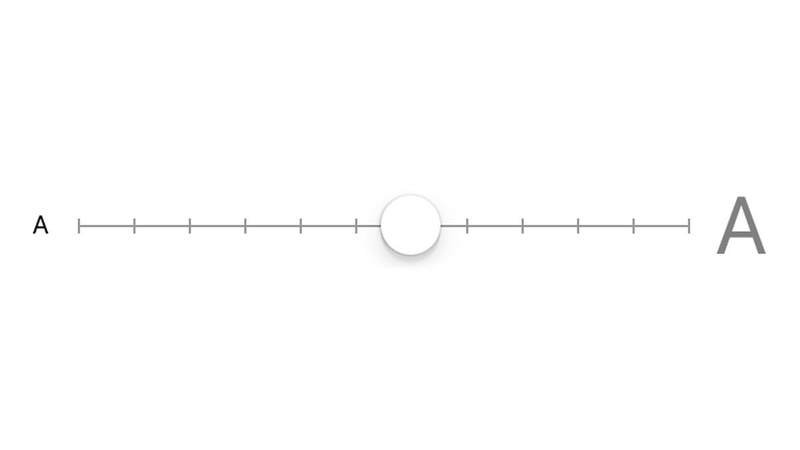
虽然 iPhone 确实拥有出色的显示屏,但我们的眼睛并不总是能与它们锐利的精度相媲美。如果您使用较小的 iPhone SE,或者希望转向传闻中的 iPhone SE 2更换。
不过,不用担心,因为如果您难以辨认电子邮件、笔记和其他文档中的文本,则可能是时候增加字体大小了。在这篇文章中,我们向您展示了一些简单的方法来实现这一目标,并让您的生活重新集中起来。
使用”设置”更改文字大小
在 iPhone 上调整文本大小相对简单。在”设置”中,有一个控件可让您快速增大或减小某些应用程序中的文本比例。其中包括 Apple 自己的邮件、通讯录、日历、电话和便笺,以及支持动态类型功能的任何其他第三方应用程序。
要更改大小,请转至”设置”>”显示和亮度”>”文本大小”。

在这里,您会在屏幕底部看到一个滑块。如果您想增大文本大小,请将其向右滑动;如果要缩小文本,则将其向左滑动。当您执行此操作时,主窗格中的消息将会放大或缩小,以向您显示支持此功能的应用程序将如何显示文字。

当您对它的外观感到满意时,请转到 Mail 等应用程序并检查新尺寸是否符合要求。
使用辅助功能放大文本
如果您发现需要更大的字体,可以使用辅助功能设置来实现。
转至”设置”>”通用”>”辅助功能”>”较大文本”,然后启用”较大辅助功能尺寸”选项。

现在,您将能够使用屏幕底部的滑块来使最小的文本清晰可见。

如果这仍然不理想,那么 iOS 中的 VoiceOver 功能可以大声朗读屏幕上的内容。要了解有关 iPhone 出色功能的更多信息,请阅读我们的如何使用 iPhone 上的 VoiceOver 功能。
